Linux 환경에서 Nvidia 그래픽 카드 성능 향상시키기
Nvidia 그래픽 카드는 뛰어난 독점 드라이버 지원 덕분에 Linux 사용자들에게 표준으로 자리 잡았습니다. 다른 GPU 제조업체들과 비교했을 때, Nvidia는 폐쇄형 소스임에도 불구하고 Linux 환경에서 비디오 게임을 원활하게 실행할 수 있도록 훌륭한 드라이버를 제공합니다.
그러나 Linux의 기본 기술 구조 때문에 Nvidia GPU는 Windows 환경에 비해 때때로 성능이 저하될 수 있습니다. 다행히도, 하드웨어 오버클럭을 통해 이러한 성능 차이를 쉽게 극복할 수 있습니다.
Linux에서 Nvidia 그래픽 카드를 오버클럭하는 방법은 여러 가지가 있지만, 사용자 친화적인 GUI를 제공하여 Nvidia 그래픽 카드 오버클럭을 쉽게 만들어주는 GreenWithEnvy 그래픽 도구를 사용하는 것이 가장 편리한 방법 중 하나입니다.
경고: 전력 공급 장치가 추가적인 전력 소비를 감당할 수 있는지 확실하지 않다면 Nvidia 그래픽 카드의 오버클럭을 시도하지 마십시오. 전력 소비량과 관련된 정보는 다음 PSU 계산기에서 확인할 수 있습니다. 시스템 구성 요소를 나열하여 필요한 전력을 계산해 보십시오.
GreenWithEnvy 설치 가이드
Linux 시스템에 GreenWithEnvy Nvidia 오버클러킹 애플리케이션을 설치하는 방법에는 여러 가지가 있습니다. 개발자들은 Flatpak을 사용하여 설치하는 것을 권장합니다. Flatpak을 이용하면 소프트웨어를 직접 컴파일할 필요 없이 바로 사용할 수 있다는 장점이 있습니다.
GreenWithEnvy 애플리케이션 설치 방법을 살펴보기 전에 Flatpak 런타임에 대한 이해가 필요합니다. Flatpak 런타임 없이는 이 프로그램을 설치하고 실행할 수 없기 때문입니다.
Flatpak 런타임은 대부분의 주요 Linux 배포판에서 간편하게 설치할 수 있습니다. 먼저 터미널 창을 엽니다. 그런 다음 다음 가이드를 참조하여 설치 방법을 확인하십시오.
Flatpak 런타임 설치가 완료되면, 터미널 창에 다음 명령을 입력하여 Linux 시스템에 GreenWithEnvy 애플리케이션을 설치할 수 있습니다:
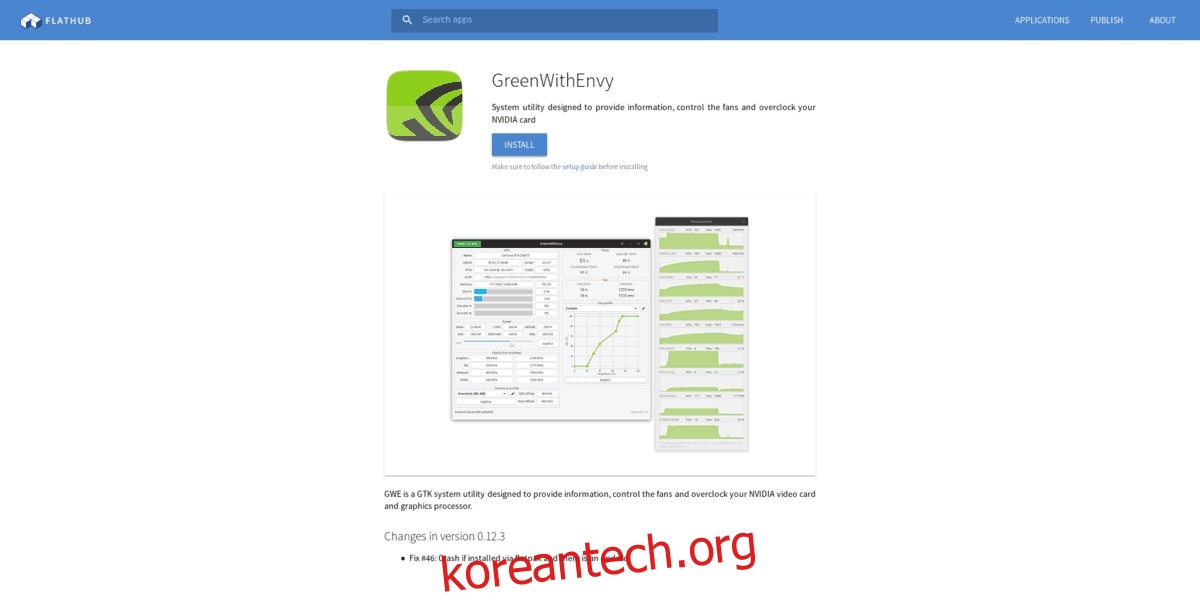
flatpak remote-add --if-not-exists flathub https://flathub.org/repo/flathub.flatpakrepo
flatpak install flathub com.leinardi.gwe
GreenWithEnvy 설치의 다른 방법들
Flatpak을 사용할 수 없거나, 시스템에서 GreenWithEnvy 애플리케이션을 직접 설치해야 하는 경우, 개발자들이 제공하는 소스 코드 컴파일 방식을 통해 다양한 Linux 배포판에서 프로그램을 쉽게 설치할 수 있습니다.
Linux에서 소스 코드를 컴파일하는 과정은 먼저 소프트웨어를 빌드하는 데 필요한 모든 종속 파일을 설치하는 것부터 시작합니다. 필요한 종속성을 설치하려면 터미널 창을 열고 현재 사용 중인 운영체제에 맞는 명령을 입력하십시오.
Ubuntu
sudo apt install git meson python3-pip libcairo2-dev libgirepository1.0-dev libglib2.0-dev libdazzle-1.0-dev gir1.2-gtksource-3.0 gir1.2-appindicator3-0.1 python3-gi-cairo appstream-util
Debian
sudo apt-get install git meson python3-pip libcairo2-dev libgirepository1.0-dev libglib2.0-dev libdazzle-1.0-dev gir1.2-gtksource-3.0 gir1.2-appindicator3-0.1 python3-gi-cairo appstream-util
Arch Linux
Arch Linux에서는 GreenWithEnvy의 종속성을 수동으로 설치할 필요가 없습니다. 대신 아래 명령을 사용하여 터미널에서 AUR 패키지를 빌드하고 설치할 수 있습니다.
sudo pacman -S git base-devel git clone https://github.com/trizen/trizencd trizen makepkg -sri trizen -S gwe
Fedora
sudo dnf install desktop-file-utils git gobject-introspection-devel gtk3-devel libappstream-glib libdazzle libnotify meson python3-cairocffi python3-devel python3-pip redhat-rpm-config
OpenSUSE
아쉽게도 개발자는 OpenSUSE용 종속성 설치에 대한 정보를 제공하지 않았습니다. 따라서 Fedora용 종속성을 사용해 보거나, Flatpak 버전을 사용하는 것을 고려해 보십시오.
종속성 문제가 해결되었다면 다음 터미널 명령을 사용하여 소스 코드에서 GreenWithEnvy를 빌드하고 설치할 수 있습니다:
git clone --recurse-submodules -j4 https://gitlab.com/leinardi/gwe.git cd gwe git checkout release pip3 install -r requirements.txt meson . build --prefix /usr ninja -v -C build ninja -v -C build install
마지막으로, 시스템에 Nvidia-xconfig 패키지를 설치한 후 이를 사용하여 GPU를 오버클럭 모드로 설정해야 합니다.
Ubuntu
Ubuntu에서 최신 Nvidia GPU 드라이버를 사용하고 있다면 nvidia-xconfig 앱을 설치해야 합니다.
Debian
sudo apt-get install nvidia-xconfig
Arch Linux
nvidia-xconfig 패키지는 Arch의 기본 Nvidia 드라이버에 포함되어 있으므로 별도로 설치할 필요가 없습니다.
Fedora
sudo dnf install nvidia-xconfig
OpenSUSE
nvidia-xconfig 패키지는 OpenSUSE Nvidia 드라이버에 포함되어 있습니다.
sudo nvidia-xconfig --cool-bits=12
GreenWithEnvy를 사용한 오버클럭
그래픽 카드를 오버클럭하는 과정은 신중하게 진행해야 합니다. 일반적으로는 조금씩 조정하는 것이 가장 좋습니다. 최상의 결과를 얻기 위해 가이드를 따르고, 전문가가 아니라면 과도하게 설정을 변경하지 않는 것이 중요합니다!
오버클럭을 시작하려면 Linux PC에서 GreenWithEnvy를 실행하십시오. 애플리케이션이 실행되면 먼저 카드의 온도를 확인해야 합니다. “SLOWDOWN TEMP” 또는 “SHUTDOWN TEMP” 임계값을 넘지 않는지 확인하면서 온도 통계를 주의 깊게 살펴보십시오.

온도가 안정적이라면 “전원” 섹션으로 이동합니다. 그런 다음 슬라이더를 약 5% 위로 이동시킨 후 “적용” 버튼을 클릭합니다. 예를 들어, 전력이 120으로 설정되어 있다면 125로 변경합니다.
잠시 동안 컴퓨터를 사용하면서 HD 비디오를 보거나 비디오 게임을 실행하는 등 그래픽 사용량이 높은 작업을 수행하여 시스템이 안정적으로 작동하는지 확인하십시오. 만약 문제가 발생하지 않는다면 전력 수준을 5-10% 정도 더 높일 수 있습니다.
오버클럭 설정 되돌리기
오버클럭 설정이 마음에 들지 않으시나요? Linux 데스크탑에서 GreenWithEnvy 애플리케이션을 실행하고 “전원” 섹션을 찾아보십시오. 그런 다음 슬라이더를 기본 설정값으로 되돌립니다.
참고: 기본값이 무엇인지 확실하지 않다면, 슬라이더의 수직선이 기본 설정값을 나타냅니다.
슬라이더를 사용하여 전력 설정을 기본값으로 되돌린 후, “적용” 버튼을 클릭하여 변경 사항을 저장하십시오.